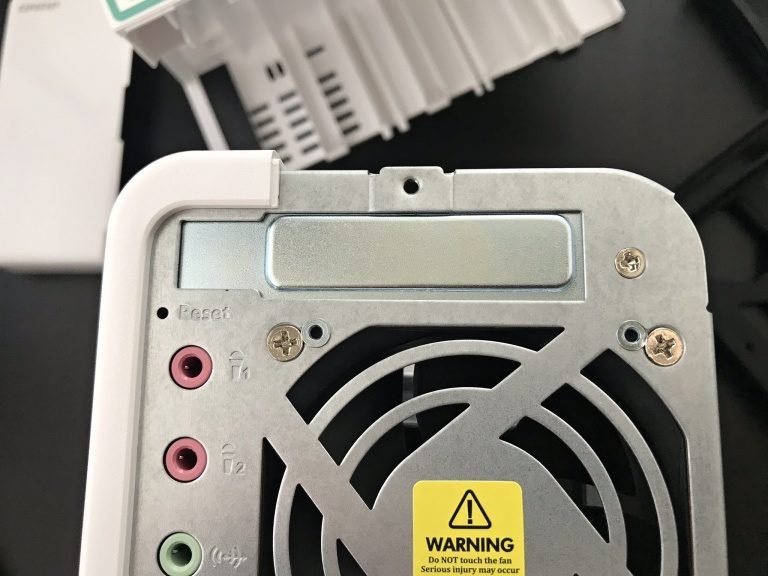ໃນບົດຂຽນຂອງມື້ນີ້, ພວກເຮົາຈະຕິດຕາມສ່ວນທີ່ຜ່ານມາ, ເຊິ່ງພວກເຮົາໄດ້ນໍາສະເຫນີອັນໃຫມ່ NAS QNAP TS-251B. ສຸດທ້າຍພວກເຮົາໄດ້ທົບທວນຄືນຂໍ້ມູນສະເພາະ, ການຕິດຕັ້ງແລະການເຊື່ອມຕໍ່, ມື້ນີ້ພວກເຮົາຈະເບິ່ງຄວາມເປັນໄປໄດ້ຂອງຊ່ອງສຽບ PCI-E ການຂະຫຍາຍຕົວ. ຫຼາຍທີ່ຊັດເຈນ, ພວກເຮົາຈະຕິດຕັ້ງບັດເຄືອຂ່າຍໄຮ້ສາຍໃນ NAS.
ຂັ້ນຕອນໃນກໍລະນີນີ້ແມ່ນຂ້ອນຂ້າງງ່າຍ. NAS ຈໍາເປັນຕ້ອງຖືກຕັດການເຊື່ອມຕໍ່ຢ່າງສົມບູນ, ແລະສໍາລັບການຈັດການທີ່ດີກວ່າ, ຂ້າພະເຈົ້າຂໍແນະນໍາໃຫ້ເອົາແຜ່ນດິດທີ່ຕິດຕັ້ງທັງສອງອອກ. ຫຼັງຈາກນັ້ນ, ທ່ານຈໍາເປັນຕ້ອງເອົາ screws ຂ້າມສອງດ້ານຢູ່ດ້ານຫລັງຂອງ NAS (ເບິ່ງຫ້ອງສະແດງຮູບພາບ). ການຖອດພວກມັນອອກຈະຊ່ວຍໃຫ້ການໂຍກຍ້າຍແລະການໂຍກຍ້າຍຂອງສ່ວນໂລຫະແຜ່ນຂອງ chassis, ພາຍໃຕ້ການປິດພາຍໃນທັງຫມົດຂອງ NAS. ຖ້າພວກເຮົາເອົາໄດຣຟ໌ອອກ, ພວກເຮົາສາມາດເຫັນຊ່ອງໂນ໊ດບຸ໊ກຄູ່ສໍາລັບ SO-DIMM RAM. ໃນກໍລະນີຂອງພວກເຮົາ, ພວກເຮົາມີຕໍາແຫນ່ງຫນຶ່ງທີ່ເຫມາະສົມກັບໂມດູນ 2 GB. ຢ່າງໃດກໍຕາມ, ພວກເຮົາມີຄວາມສົນໃຈໃນທ່າເຮືອອື່ນໆໃນປັດຈຸບັນ, ເຊິ່ງຕັ້ງຢູ່ດ້ານເທິງຂອງອຸປະກອນ, ຂ້າງເທິງກອບພາຍໃນ (ກະຕ່າ) ສໍາລັບໄດ.
ພວກເຮົາສາມາດຊອກຫາສະລັອດຕິງ PCI-E ຢູ່ທີ່ນີ້ໃນສອງຄວາມຍາວທີ່ແຕກຕ່າງກັນທີ່ພວກເຮົາຈະຕ້ອງການໂດຍຂຶ້ນກັບບັດຂະຫຍາຍທີ່ພວກເຮົາຕັ້ງໃຈຈະໃຊ້. ໃນກໍລະນີຂອງພວກເຮົາ, ມັນເປັນບັດເຄືອຂ່າຍໄຮ້ສາຍ TP-Link ຂະຫນາດນ້ອຍ. ກ່ອນທີ່ຈະຕິດຕັ້ງບັດຂະຫຍາຍ, ມັນຈໍາເປັນຕ້ອງເອົາຝາປິດຂອງແຜ່ນໂລຫະ, ເຊິ່ງຖືໂດຍ screw Phillips ດຽວທີ່ຖືກສ້ອມແຊມຢູ່ດ້ານຫລັງຂອງ NAS. ການຕິດຕັ້ງບັດຂະຫຍາຍແມ່ນງ່າຍຫຼາຍ - ພຽງແຕ່ເລື່ອນບັດພາຍໃນອຸປະກອນແລະສຽບມັນເຂົ້າໄປໃນຫນຶ່ງຂອງສອງຊ່ອງ (ໃນກໍລະນີນີ້, ບັດເຫມາະດີກວ່າໃນສະລັອດຕິງທີ່ຢູ່ກັບຄືນໄປບ່ອນ). ຫຼັງຈາກການເຊື່ອມຕໍ່ແລະການກວດສອບຢ່າງລະອຽດ, NAS ສາມາດປະກອບຄືນໃຫມ່ກັບຮູບແບບຕົ້ນສະບັບຂອງມັນ.
ເມື່ອ NAS ເຊື່ອມຕໍ່ແລະບູດຂຶ້ນອີກເທື່ອຫນຶ່ງ, ມັນຈະຮັບຮູ້ການປ່ຽນແປງໃນການຕັ້ງຄ່າຮາດແວແລະສະເຫນີໃຫ້ທ່ານດາວໂຫລດແອັບພລິເຄຊັນທີ່ເຫມາະສົມສໍາລັບບັດຂະຫຍາຍທີ່ທ່ານຕິດຕັ້ງ. ໃນກໍລະນີຂອງພວກເຮົາ, ມັນເປັນບັດເຄືອຂ່າຍໄຮ້ສາຍ, ແລະຄໍາຮ້ອງສະຫມັກໃນກໍລະນີນີ້ມີບົດບາດຂອງທັງຕົວຄວບຄຸມແລະສະຖານີຄວບຄຸມ. ຫຼັງຈາກການດາວໂຫຼດແລະຕິດຕັ້ງ app ໄດ້, ບັດເຄືອຂ່າຍແມ່ນຂຶ້ນແລະແລ່ນແລະ NAS ໃນປັດຈຸບັນສາມາດນໍາໃຊ້ແບບໄຮ້ສາຍ. ຄວາມເປັນໄປໄດ້ຂອງການນໍາໃຊ້ໃນຮູບແບບນີ້ແມ່ນມີຫຼາຍແລະຖືກກໍານົດໂດຍຄວາມສາມາດຂອງຄໍາຮ້ອງສະຫມັກທີ່ມາພ້ອມກັບ. ພວກເຮົາຈະເບິ່ງໃນຄັ້ງຕໍ່ໄປ.
ມັນອາດຈະເປັນ ສົນໃຈເຈົ້າ